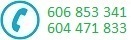Drukowanie

- W programie można wykonywać wydruki w 5 poniższych postaciach :
Są od tej reguły wyjątki - to dokumenty np. faktury, kasowe, magazynowe itp. One mogą być drukowane w postaci graficznej lub tekstowej. Parametry wszystkich wykonywanych wydruków są ustawiane w oknie sterującym wydrukiem. W nim dokonuje się wyboru drukarki, postaci oraz innych ustawień parametrów drukowania.
- Wykonanie wydruku
- Pojawia się okno Drukowanie. Pod nazwą wydruku (np. Drukowanie kartoteki finansowej) występują zakładki umożliwiające wydruk określonej postaci:
- Drukarka. Wydruk na drukarkę graficzną, tekstową lub wirtualną z możliwością przeglądania na ekranie.
-
Przy odznaczonej opcji Tylko drukarki lokalne dostępne będą drukarki sieciowe.W zależności od parametrów drukowania bieżącego operatora w polu Nazwa zgłosi się domyślna drukarka. Przycisk Właściwości drukarki udostępnia ustawienia drukarki. Przyciski Właściwości wydruku wyświetla parametry drukowania bieżącego operatora. W zależności od wybranej drukarki pojawi się informacja, czy jest to drukarka graficzna czy tekstowa. W polu Orientacja zgłasza się domyślny układ wydruku (Portret, Pejzaż lub wg ustawień drukarki). Można zawęzić przedział stron do wydruku. Ilość kopii równa 1 oznacza wydruk w jednym egzemplarzu. Wybór opcji Drukuj, jeżeli drukarka nie jest zajęta powoduje wyjście z funkcji drukowania jeśli trwa w tym czasie inny wydruk. Drukowanie dwustronne - jeśli drukarka posiada możliwość drukowania dwustronnego można zaznaczyć dodatkowe opcje.
W dolnej części okna Drukowanie występują dwa przyciski:
- Drukuj - wykonany zostanie wydruk i program powróci do funkcji, z której zostało wywołane drukowanie. Jeśli wybrano drukarkę wirtualną do pliku PDF to drukowanie przejmuje ta drukarka.
- Przeglądaj - wydruk zostanie wykonany tylko na ekran do przeglądania. W oknie Przeglądanie wydruku można zmienić skalę do przeglądania wydruku, przewijać strony lub wykonać ten wydruk na papier.
- Plik. Wydruk do pliku tekstowego z możliwością przeglądania na ekranie.
- W polu Folder wyświetla się folder, w którym są przechowywane wydruki dla bieżącego Użytkownika. W polu Do pliku należy podać nazwę pliku TXT. Zostanie on zapisany do folderu wydruków operatora.
- Drukuj - wykonany zostanie wydruk do pliku i program powróci do funkcji, z której zostało wywołane drukowanie.
- Przeglądaj - wykonany zostanie wydruk, program otworzy ten wydruk do przeglądania.
W dolnej części okna Drukowanie występują dwa przyciski: - Arkusz Excela. Wydruk do skoroszytu Excela w postaci do pliku XLS.
- W polu Do pliku wyświetla się folder, w którym są przechowywane wydruki dla bieżącego Użytkownika. W polu Do pliku należy podać nazwę pliku XLS. Zostanie on zapisany do folderu wydruków bieżącego operatora.
- Drukuj - wykonany zostanie wydruk do pliku i program powróci do funkcji, z której zostało wywołane drukowanie.
- Przeglądaj - wykonany zostanie wydruk, program Excel otworzy ten wydruk do przeglądania.
W dolnej części okna Drukowanie występują dwa przyciski: - XML. Wydruk do pliku XML obsługiwany przez OpenOffice.
- W polu Do pliku wyświetla się folder, w którym są przechowywane wydruki dla bieżącego Użytkownika. W polu Do pliku należy podać nazwę pliku XML. Zostanie on zapisany do folderu wydruków bieżącego operatora.
- Drukuj - wykonany zostanie wydruk do pliku i program powróci do funkcji, z której zostało wywołane drukowanie.
- Przeglądaj - wykonany zostanie wydruk, program OpenOffice otworzy ten wydruk do przeglądania.
W dolnej części okna Drukowanie występują dwa przyciski: - PDF. Wydruk formularzy sprawozdań urzędowych i deklaracji.
- Ta opcja aktywna jest tylko dla formularzy obsługiwanych w postaci pliku PDF.
- Domyślnie zaznaczona jest opcja Drukuj na drukarce a w polu Nazwa wskazana jest domyślna drukarka operatora.
- Wybór przycisku Drukuj uruchamia drukowanie.
- Zaznaczenie opcji Zapisz jako plik umożliwia zapis formularzy pod nazwą wskazaną w polu Do pliku.
- Wybór przycisku Drukuj uruchamia zapis do pliku. Wybór Przeglądaj zapisuje wydruk i wyświetla jego zawartość na ekranie.
- Domyślnie zaznaczona jest opcja Drukuj na drukarce a w polu Nazwa wskazana jest domyślna drukarka operatora.
- Drukarka. Wydruk na drukarkę graficzną, tekstową lub wirtualną z możliwością przeglądania na ekranie.
- Tryb graficzny
- Służy do drukowania w trybie graficznym na drukarkach laserowych i
atramentowych. Można też drukować na drukarkach igłowych w trybie
graficznym, ale jest to mało efektywne. Należy :
- Wybrać zakładkę Drukarka.
- Wskazać drukarkę w polu Nazwa. Jeżeli jest to drukarka laserowa lub atramentowa program sam ustawi postać na Graficzna, w przeciwnym razie trzeba to zrobić samemu. Dla drukarek mających możliwość drukowania dwustronnego (dupleks) można ustawić jego parametry w polu Drukowanie dwustronne. Pole Orientacja umożliwia wymuszenie orientacji (portret/pejzaż) - program sam ustawia ten parametr (zazwyczaj zależy to od szerokości wydruku).
- Tryb tekstowy
- Służy do drukowania w trybie tekstowym na drukarkach
igłowych. Można też drukować na drukarkach laserowych i atramentowych w
trybie tekstowym, ale wtedy drukarka musi mieć taką możliwość. Należy :
- Wybrać zakładkę Drukarka.
- Wskazać drukarkę w polu Nazwa. Jeżeli jest to drukarka igłowa program sam ustawi postać na Tekstowa, w przeciwnym razie trzeba to zrobić samemu.
- Dla trybu tekstowego można również wydruk wykonać do pliku. W tym celu
trzeba wybrać zakładkę Plik i wpisać jego nazwę w polu Do
pliku.
- Postać arkusza Excela
- O ile jest zainstalowany program Excel można wykonywać wydruki w postaci
arkuszy (skoroszytów). Należy wybrać zakładkę Arkusz Excela i
podać nazwę pliku w polu Do pliku.
- Postać pliku XML obsługiwanego przez OpenOffice lub Excel 2003 ( i wyższe
wersje)
- Należy wybrać zakładkę XML i podać nazwę pliku w polu Do
pliku. Do wykonania wydruku nie jest wymagania instalacja OpenOffice.
Instalacja jest konieczna jeżeli chcemy przeglądać takie wydruki.
- Tryb PDF
- Ta opcja aktywna jest tylko dla formularzy urzędowych sprawozdań i deklaracji dostępnych w postaci pliku PDF. Należy :
- Wybrać zakładkę PDF.
- Wydrukować formularze lub wykonać ich kopię zapisując do pliku pod wskazaną nazwą.
- Pozostałe parametry
- Dodatkowo dla trybu graficznego i tekstowego można ustawić
następujące parametry :
- Tylko drukarki lokalne - program umożliwia wybór tylko drukarek lokalnych, czyli fizycznie podłączonych do tego komputera.
- Przycisk Odśwież - ponownie pobiera listę drukarek.
- Strony od do - drukuje tylko wybrany przedział stron.
- Ilość kopii - ile razy wydrukować wybrane zestawienie.
- Przycisk Właściwości drukarki - wywołuje okno systemu Windows do obsługi właściwości bieżącej drukarki.
- Przycisk Właściwości wydruku - wywołuje okno domyślnych ustawień drukowania.
- Drukowanie dwustronne - jeśli drukarka posiada taką właściwość można załączyć jedną z opcji: Ustawienie drukarki, Brak, Krótka krawędź, Długa krawędź.
- Domyślne parametry wydruku
- Każdy Użytkownik ma swoje domyślne parametry drukowania. Ustawia się
je w funkcji Administracja->Użytkownicy
zakładka Drukowanie.
- Wydruki wykonane na dysk
- Wydruk możemy przechowywać w przez nas nazwanym pliku na dysku z
wyjątkiem wydruku w trybie graficznym. Możemy później wywołać funkcję
zarządzającą Inne->Wydruki wykonane na dysk
(można to też zrobić za pomocą klawisza F4) i
zrobić z tym plikiem co się nam podoba : przeglądać, drukować, usunąć,
skopiować itp.
Co robimy
Zajmujemy się tworzeniem i wdrażaniem systemów informatycznych wspomagających zarządzanie i administrowanie małym i średnim przedsiębiorstwem.
Od 28 lat współpracujemy z firmami branży przemysłowej, rolniczej, przetwórstwa rolnego i jednostkami budżetowymi. Użytkownicy naszych produktów cenią ich bogatą funkcjonalność i przyjazną obsługę.
Posiadamy wieloletnie doświadczenie i praktykę w opracowywaniu i wdrażaniu systemów informatycznych.
Dzięki temu programy zyskały wiele specyficznych i nietypowych rozwiązań stosowanych w procesach biznesowych firm o różnym profilu działalności.
Jeśli następuje rozwój przedsiębiorstwa lub zmiany organizacyjne w łatwy sposób można zmieniać obieg dokumentów i przepływ informacji.
- Stosujemy proste i funkcjonalne rozwiązania.
- Kładziemy nacisk na dużą samodzielność Użytkownika (np. nowa stawka VAT).
- Praca na sprzęcie średniej klasy, bez dodatkowych motorów bazy, licencji.
- Stosunkowo niskie nakłady na zakup i wdrożenie.
- Tania eksploatacja i aktualizacja.
- Szybka i sprawna pomoc techniczna (telefon,internet).
- Brak obowiązku wykupu abonamentu na aktualizacje programów.
Ważne dla Użytkowników:

Oprogramowanie
Tworzymy oprogramowanie realizujące potrzeby klientów. Możemy je modyfikować według wskazań naszych Użytkowników.

Analiza potrzeb
Analizujemy potrzeby klienta w celu zastosowania optymalnych rozwiązań biorąc po uwagę koszty, czas wdrożenia, posiadany sprzęt, możliwości pozyskania danych itp.

Wdrożenia
Wdrażamy programy począwszy od przejęcia danych z innych systemów aż do momentu, kiedy Użytkownik może samodzielnie pracować w programach

Pomoc
Przez cały czas służymy pomocą w rozwiązywaniu problemów związanych z użytkowaniem programów, komputerów oraz systemów operacyjnych